1、如图所示,我们打开这个文字文档,在这个文档中插入条形码,演示这个插入条形码的方法。

2、如图所示,我们点击箭头所指的“插入”选项。

3、如图所示,在这个插入选项下,我们点击箭头所指的“功能图”按钮。

4、如图所示,在弹出的下拉列表菜单中,我们点击箭头所指的“条形码(F)”选项。
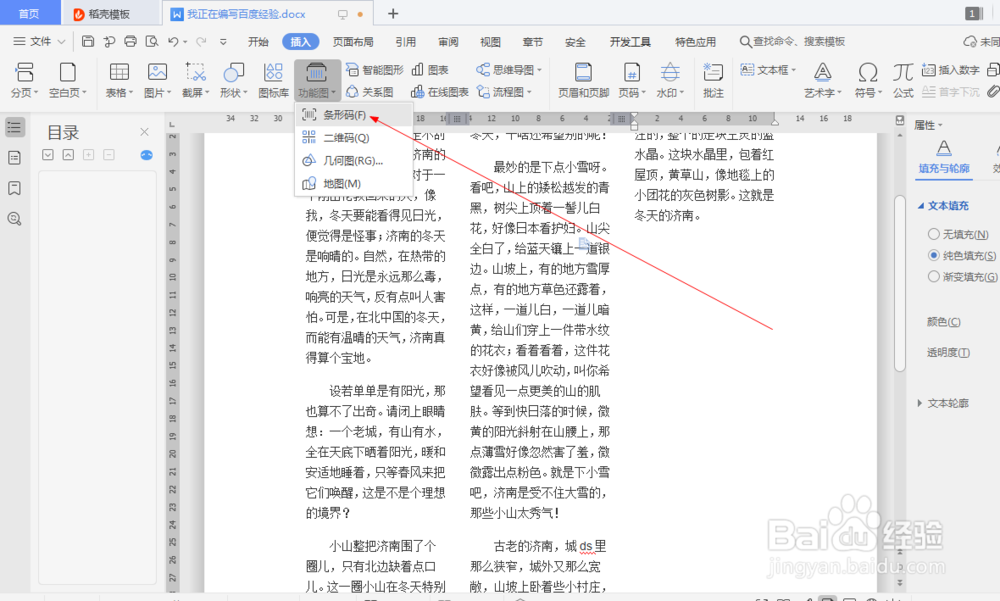
5、如图所示,我们在箭头所指的输入框中,可以输入数字等,这样就会形成相应的条形码了。

6、如图所示,我们输入“666”,这样条形码就会变成代表666的条形码了,之后我们点击箭头所指的“插入”按钮即可。
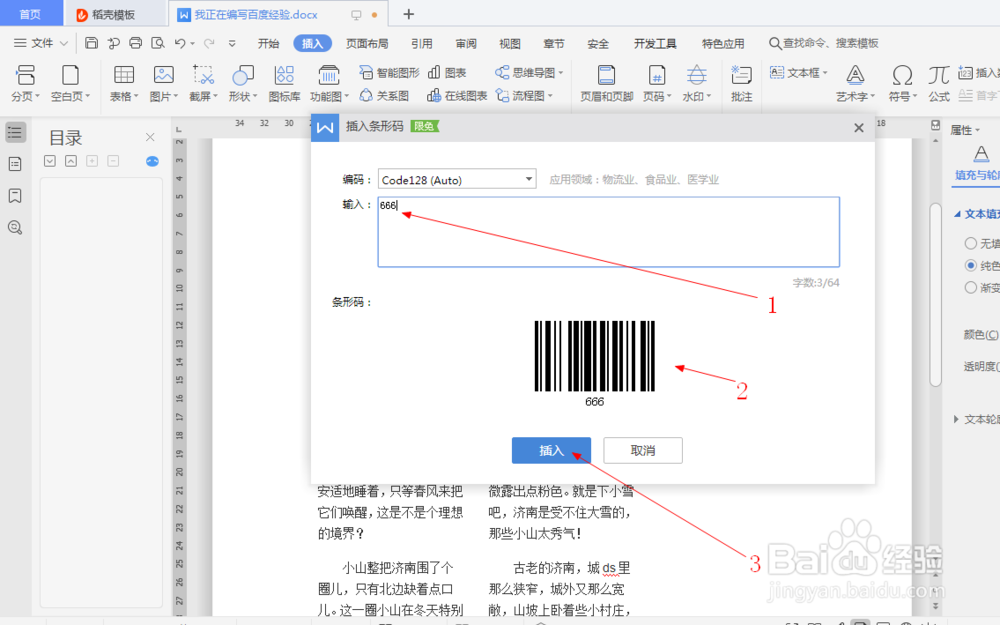
7、如图所示,我们已经将代表666的条形码插入到了文档中了。

